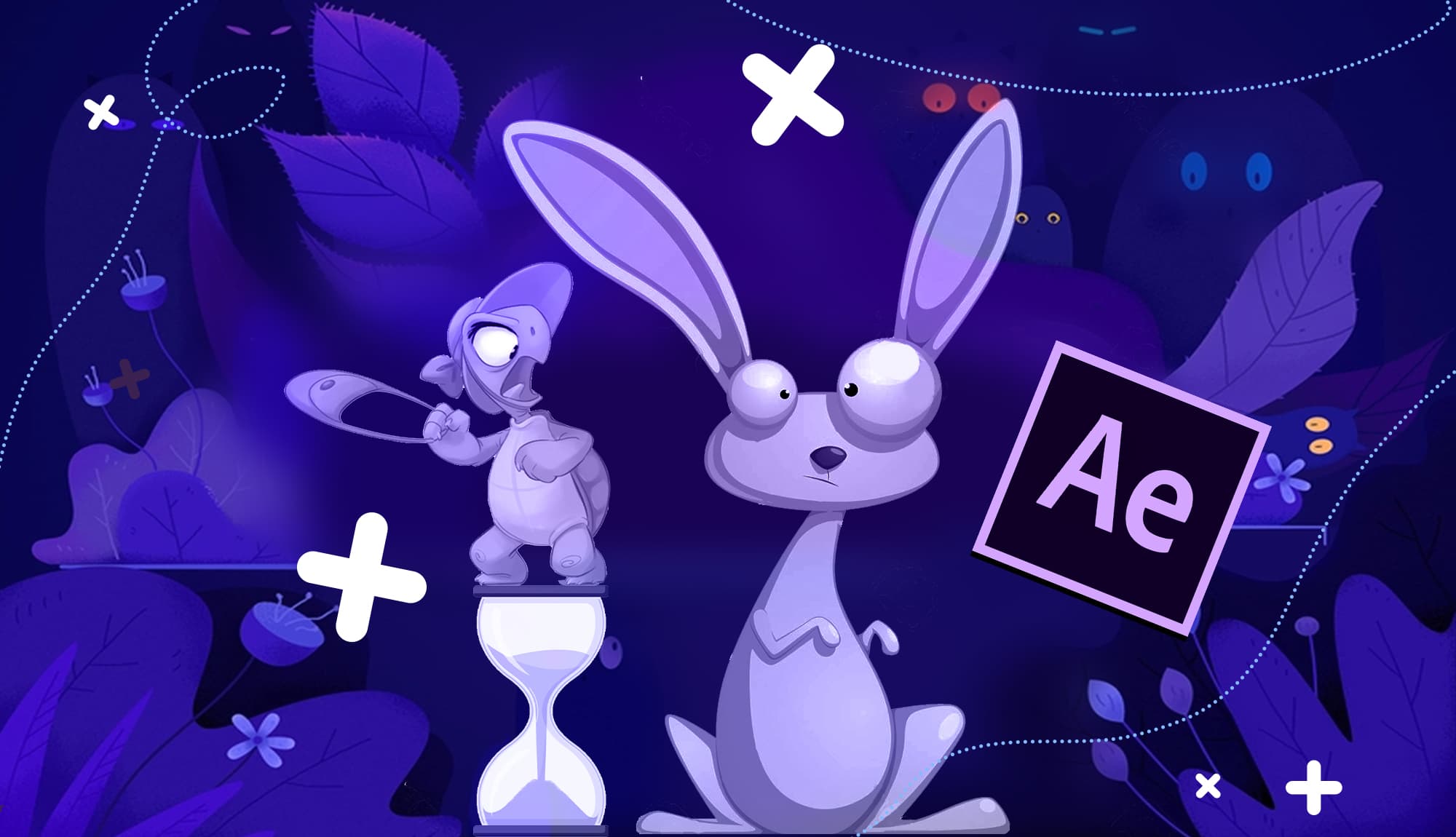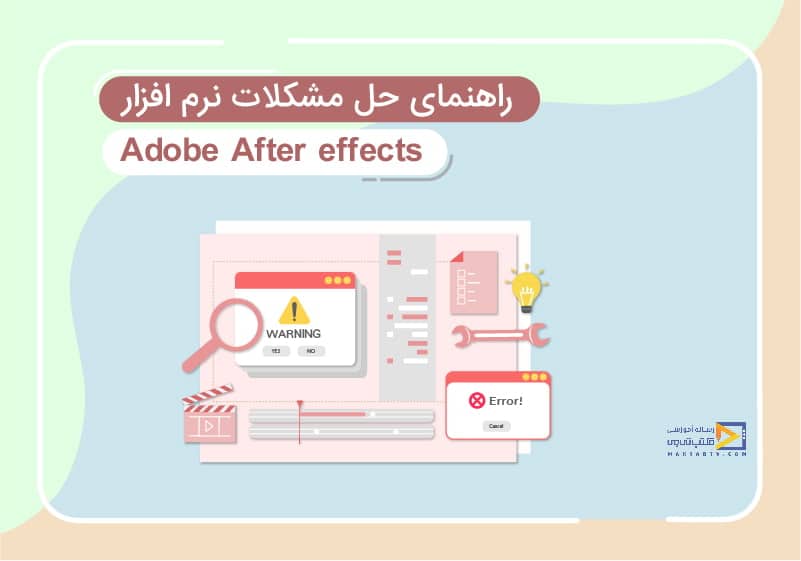
راهنمای جامع حل مشکلات نرم افزار افتر افکت
تاریخ انتشار : شهریور ۲۲, ۱۴۰۱ تاریخ به روز رسانی : دی ۲۸, ۱۴۰۲ نویسنده : فائزه محمدی زمان مورد نیاز مطالعه : 8 دقیقه تعداد بازدید : 1.83هزار بازدید
حتما در حین کار با پروژه های افتر افکت با خطا یا اخطار برنامه مواجه شده اید(مشکلات افتر افکت). در این مقاله از آموزش افتر افکت، راهنمای جامع حل مشکلات نرم افزار افتر افکت سعی داریم لیست جامعی از روش های اصلاح خطاها و مشکلات افتر افکت را گردآوری کنیم.
راهنمای جامع حل مشکلات نرم افزار افتر افکت
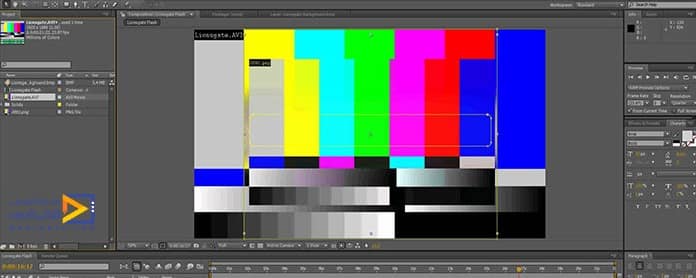

دوره رایگان افتر افکت در نیم ساعت
1- از آخرین باری که پروژه را ذخیره کرده اید، فایل ها گم شده اند
خطا: گاهی اوقات پس از انتقال پروژه از یک سیستم به سیستم دیگر یا اتصال و قطع ناگهانی هارد دیسک، با خطای Missing files since آخرین ذخیره پروژه مواجه می شوید. وقتی نرم افزار به شما اطلاع می دهد که به یک یا چند فایل که قبلا در پروژه بوده دسترسی ندارد.
راه حل: برای رفع این ارور باید محل فایل هایی را که After Effects در تشخیص آن ها با مشکل مواجه است، دوباره به نرم افزار معرفی کنید. در پنجره Project روی فایل مورد نظر (که نمادی شبیه نوار رنگی دارد) کلیک راست کرده و گزینه Replace Footage را انتخاب کنید.
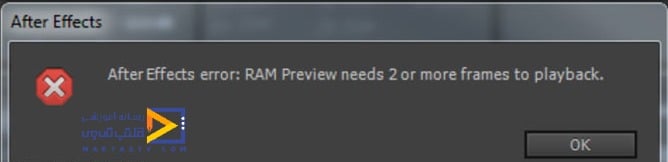
2- پیش نمایش رم برای اجرا به 2 فریم یا بیشتر نیاز دارد
باگ: این باگ از سال 2013 با After Effects مواجه شده است. و البته دلایل مختلفی وجود دارد که چرا Adobe نتوانسته آن را برطرف کند. شایع ترین علت این خطا تداخل بین Adobe Dynamic Link Manager و فایروال سیستم است.
راه حل 1: Edit > Purge > All Disk Memory and Cache را در After Effects اجرا کنید و کش را پاک کنید.
راه حل 2 برای کاربران مک: به /Library/Application Support/Adobe/Common بروید و روی File > Get Info کلیک کنید. مطمئن شوید که نماد قفل غیر فعال است. اگر چنین است، روی نماد کلیک کنید و قفل آن را باز کنید.
راه حل 2 برای کاربران ویندوز: به C:\Users\<username>\AppData\Roaming\Adobe بروید و روی پوشه Adobe کلیک راست کرده و روی Properties کلیک کنید. سپس به تب امنیت رفته و کنترل کامل را برای کاربر مورد نظر انتخاب کنید.
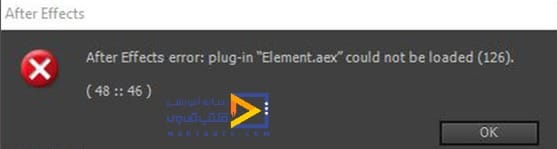
3- خطای After Effects: افزونه “Element.aex” بارگیری نشد (126). (48::46)
خطا: ممکن است هنگام نصب و سپس اجرای افزونه Element TreeD با این خطا مواجه شوید.
راه حل: کارت گرافیک خود را به روز کنید.
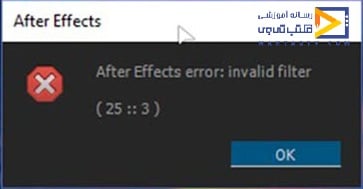
4- خطای After Effects: فیلتر نامعتبر است
خطا: هنگام اعمال افزونه کامپوننت سه بعدی روی لایه، ممکن است با این خطا مواجه شوید.
راه حل: این یکی هم مثل ارور قبلی مربوط به کارت گرافیک است. بهتره اول کارت گرافیک رو آپدیت کنید. اگر مشکل حل نشد این فایل را دانلود کنید. محتوای دانلود شده شامل یک پوشه و یک فایل است. پوشه OpenCL.dll را در اینجا باز کنید و فایل DLL را در داخل آن کپی کنید.
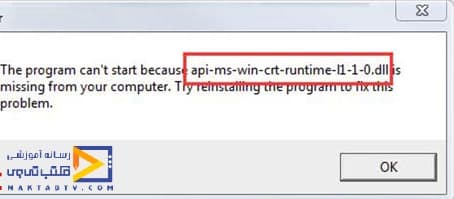
5- api-ms-win-crt-runtime-l1-1-0.dll وجود ندارد
خطا: ممکن است هنگام نصب پریمیر یا افتر افکت با این پیغام مواجه شوید و ویندوز به شما اجازه نصب برنامه را ندهد.
راه حل: راه حل کلی این است که ویندوز را به روزرسانی کنید تا به طور خودکار فایل های مورد نیاز خود را دانلود کند. اما اگر گزینه بهروزرسانی عمومی ندارید، میتوانید Microsoft Visual C++ Redistributable را دانلود و نصب کنید. سپس سیستم را ریستارت کرده و After Effects یا Premiere را دوباره نصب کنید.
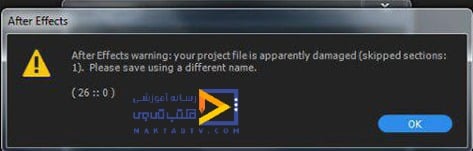
6- هشدار افترافکت: احتمالا فایل پروژه شما خراب است
(پرش از بخش ها: 1). لطفاً با نام دیگری ذخیره کنید. (26::0)
خطا: گاهی اوقات هنگام کار با افتر افکت، برنامه از کار می افتد و باید آن را ببندید و دوباره باز کنید. ممکن است هنگام بارگذاری مجدد پروژه با این خطا مواجه شوید و اجازه ذخیره مجدد پروژه را به کاربر نمی دهد. این پنجره در واقع به کاربر هشدار می دهد که فایل پروژه از نظر ساختاری آسیب دیده است.
راه حل: یک پروژه جدید باز کنید و پروژه قبلی را با استفاده از import وارد پروژه فعلی کنید. همیشه ایده خوبی است که هنگام کار با پروژه، مقداری ذخیره به عنوان فایل اصلی انجام دهید تا در صورت خراب شدن فایل، بتوانید اطلاعات خود را بازیابی کنید.
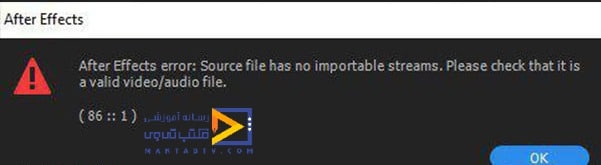
7- خطای After Effects: فایل منبع هیچ استریم قابل ایمپورت ندارد
خطا: ممکن است هنگام باز کردن یا وارد کردن فایل تصویری با این خطا مواجه شوید. که به دلیل عدم شناسایی کدک تصویر فایل مذکور توسط نرم افزار می باشد.
راه حل: در نسخه جدید After Effects، برخی از کدک های قدیمی فرمت mov از پشتیبانی آن حذف شده است. خطای که دریافت می کنید به این دلیل است که کدک فایل مورد نظر یکی از آن فایل های قدیمی است که در این صورت فایل باید با استفاده از نرم افزار مبدل به فرمت دیگری تبدیل شود و سپس به After وارد شود. تاثیر می گذارد
اما بیشتر اوقات مشکل اصلی این است که کاربر از آخرین نسخه نرم افزار Quick Time استفاده نمی کند. برای اینکه در هنگام کار با After Effects و Premiere بیشترین کارایی را داشته باشید، مطمئن شوید که همیشه آخرین نسخه نرم افزار Quick Time را نصب کنید. اگر مشکل حل نشد، فایل را تبدیل کنید.
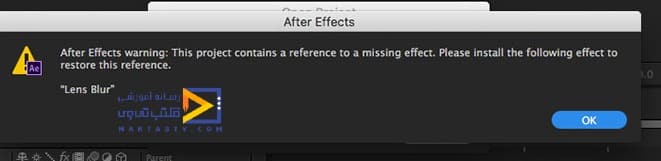
8- این پروژه حاوی اشاره ای به یک اثر گم شده است. “تاری لنز”
اشکال: هنگام باز کردن یک پروژه، افتر افکت قدیمی در بالای نسخه جدید نمایش داده می شود.
راه حل: افکت Lens Blur پس از افکت از CS5.5 حذف شد و دو پلاگین به جای آن اضافه شد، افکت Camera Lens Blur و Camera depth offield دوربین. در نتیجه، اگر روی پروژه ای در After Effects CS5.5 یا پایین تر کار کرده باشید و آن را در نسخه بالاتر باز کنید، این پیام را خواهید دید. راه حل این است که لایه ای را که این افکت روی آن اعمال می شود پیدا کنید و فیلتر دوربین Lens Blur را جایگزین آن کنید.
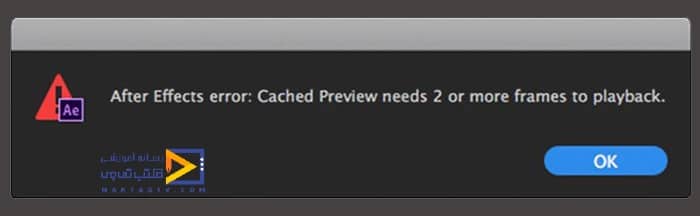
9- پیش نمایش کش برای اجرا به 2 فریم یا بیشتر نیاز دارد
خطا: این خطا می تواند هنگام پیش نمایش در افتر افکت رخ دهد.
راه حل: ابتدا توصیه می شود مقاله انواع کش در افتر افکت را مطالعه کنید. این خطا زمانی رخ می دهد که حافظه پنهان افترافکت فضای کافی نداشته باشد یا در فرآیند رندر پیش نمایش در زمان آماده شدن، وقفه ایجاد شود. برای حل مشکل این مراحل را دنبال کنید.
– سایر برنامه ها را ببندید. و فقط After Effects را باز کنید.
– به منوی Edit > Preferences > Media and Disk Cache بروید و روی All Memory and Disk و Clear Database and Cache کلیک کنید تا کش پاک شود.
– به منوی Edit > Preferences > Memory بروید و به گزینه “Reduce cache size when system…” به طور موقت غیرفعال کنید.
– حالت پیش نمایش را از کیفیت کامل به نصف یا سوم تنظیم کنید.
10- نتیجه GPU Sniffer: 110 After Effects
خطا: ممکن است هنگام رندر در سیستم عامل مک با این مشکل مواجه شوید.
راه حل: به مسیر زیر بروید و همه چیز را به جز dummy.txt حذف کنید. و سپس سیستم را ریستارت کنید.
مکینتاش HD/کتابخانه/پشتیبانی برنامه/Adobe/Common/Plugins/7.0/MediaCore
11- خطای AE: کاراکترهای یونیکد 23::46 قابل تبدیل نیستند
خطا: ممکن است هنگام نصب افتر افکت در ویندوز با این خطا مواجه شوید.
راه حل: طبق تصاویر زیر باید تنظیمات زبان را در ویندوز تغییر دهید. برای این کار به کنترل پنل رفته و مطمئن شوید که تیک گزینه Use Unicode را بردارید.
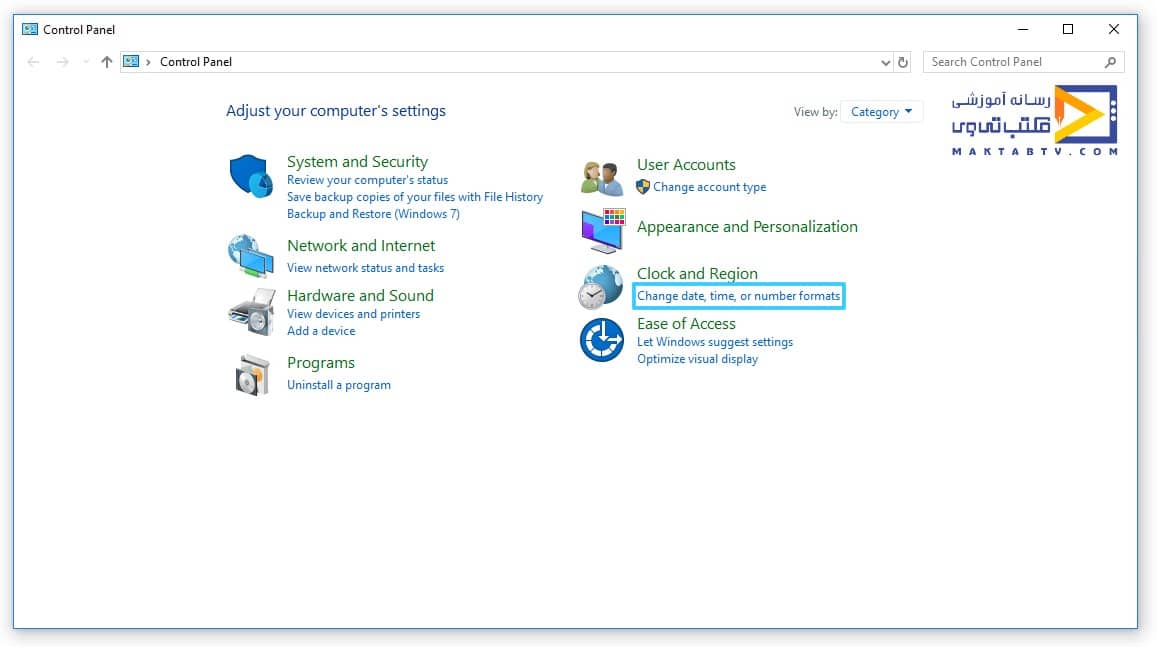
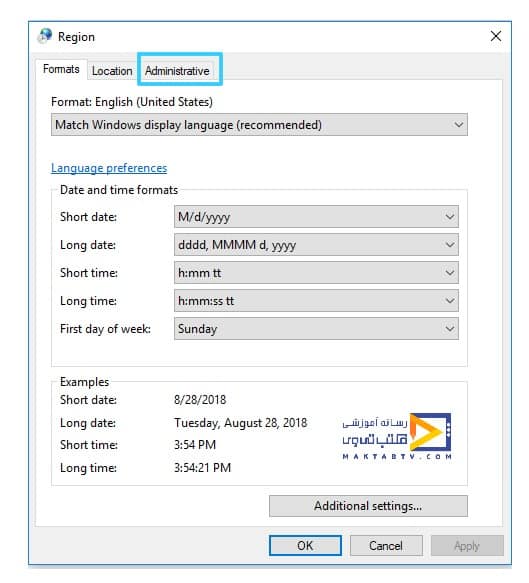
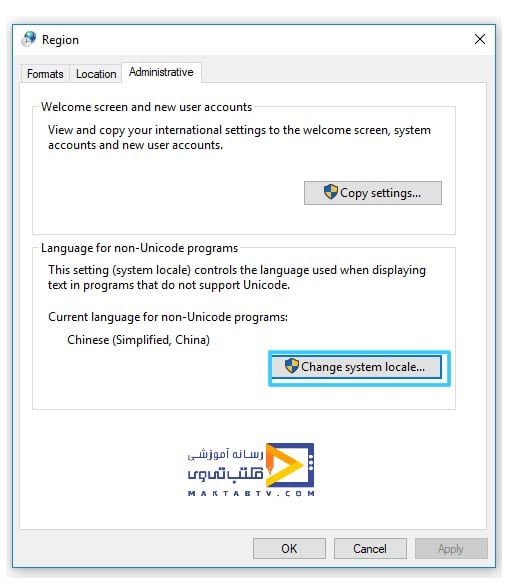
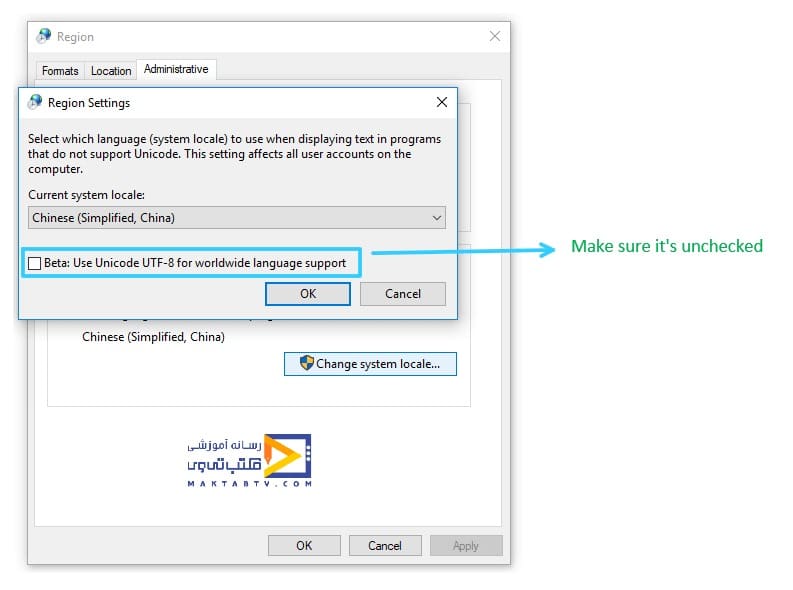
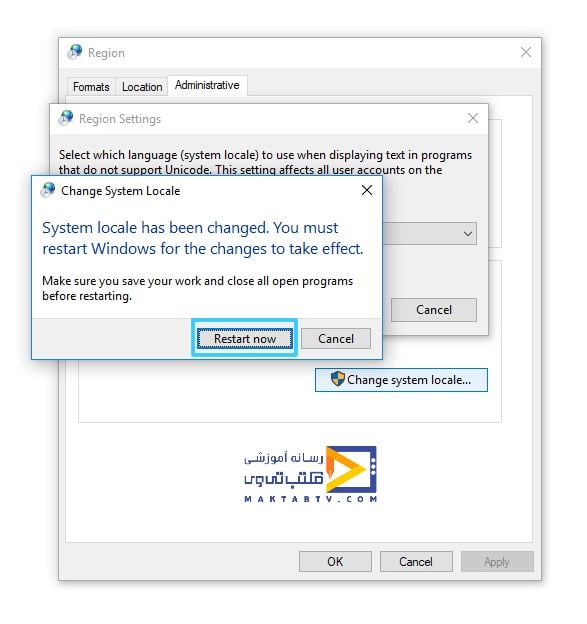
12- خطای کاراکتر XML نامعتبر (23 :: 0)
خطا: هنگام وارد کردن یک فایل به After Effects، فایل را نمی توان در برنامه پیش نمایش کرد.
راه حل: انجمن Adobe راه حل جامعی برای این مشکل ارائه نمی دهد. اما راه حل هایی وجود دارد که کاربران انجمن به آنها اشاره کرده اند و موفق به حل این مشکل شده اند.
بهتر است ابتدا نام پوشه پروژه و همچنین نام فایل را تغییر دهید. در مرحله دوم، پس از وارد کردن فایل، در صورتی که با خطا مواجه شدید، روی دکمه OK کلیک کنید تا فایل وارد شود (ممکن است مجبور شوید بیش از 20 بار روی دکمه OK کلیک کنید). سپس فایل را به کامپیوتر مورد نظر وارد کنید. یک فیلتر Fill روی فایل B قرار دهید. حالا می توانید فایل را ببینید.
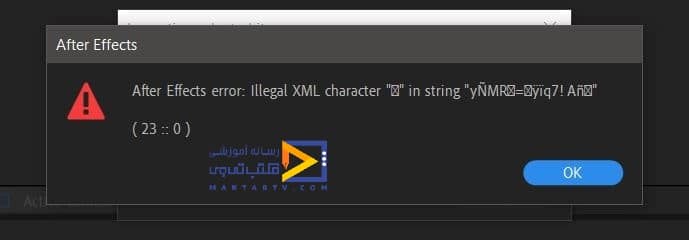
13- خطای After Effects، فایلی که می خواهید باز کنید با نسخه افتر افکت ساخته شده است.
خطا: ممکن است اغلب هنگام باز کردن پروژه های آماده با این خطا مواجه شوید.
راه حل: این خطا زمانی رخ می دهد که نسخه افتر افکت شما قدیمی تر از نسخه افتر افکت باشد که پروژه تمام شده با آن ساخته شده است. در نتیجه باید نسخه After Effects خود را ارتقا دهید.
گاهی اوقات ممکن است مثلاً در متن پروژه نوشته باشید که با After Effects 2020 سازگار است. اما با وجود اینکه After Effects 2020 را نصب کرده اید، باز هم با این پیام مواجه می شوید. توجه داشته باشید که After Effects هر سال که منتشر می شود شامل نسخه های مختلفی می شود. به عنوان مثال، After Effects 2020.0.1
یا 2020.2.1. بنابراین مطمئن شوید که آخرین نسخه سال موجود را نصب کرده اید.
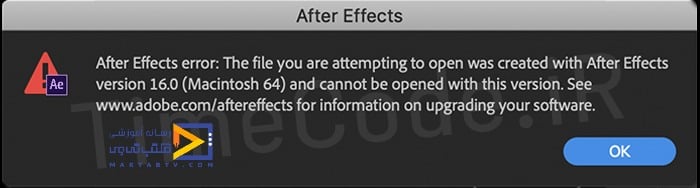
امیدواریم که مقاله راهنمای مشکلات after effects به شما کمک کرده باشد.
دیدگاه کاربران
بدون دیدگاه